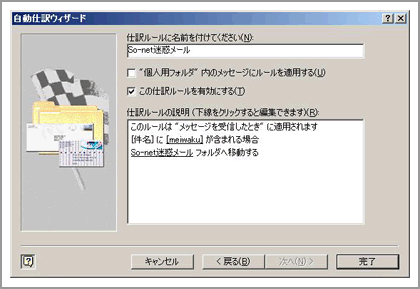[meiwaku]の目印のついたメールを、メールソフトの機能を使って振り分ける設定方法についてご説明します。
Microsoft Outlook
Microsoft Outlookによるメール振り分け方法についてご説明します。
(Microsoft Outlook 2000を例としてご説明します。)
1. 起動後画面
Microsoft Outlookを起動し、[ツール]-[自動仕訳ウィザード]を選択してください。
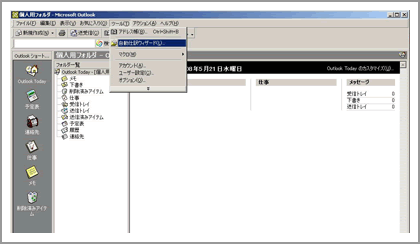
2. 自動仕訳ウィザード画面
[新規作成]ボタンをクリックします。[受信メール用に独自のルールを作成する]を選択して、[次へ]ボタンをクリックしてください。
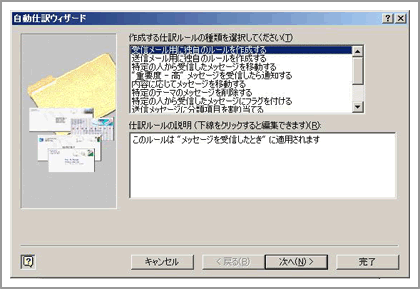
3. 自動仕訳ウィザード画面
[条件を指定してください]から[件名に特定の文字が含まれる場合]を選択し、[仕訳ルールの説明]から[特定の文字]をクリックしてください。
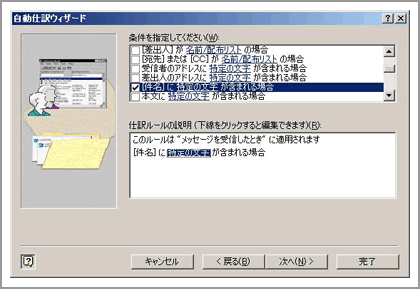
4. 文字の指定画面
[追加する文字]に「[meiwaku]」と入力し、[追加]ボタンをクリックしてください。
[特定の文字の一覧]に「[meiwaku]」が追加されたら、[OK]ボタンをクリックしてください。
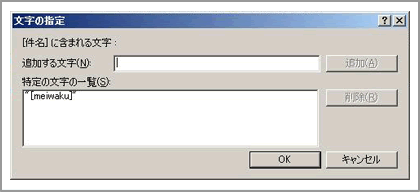
5. 自動仕訳ウィザード画面
[次へ]ボタンをクリックし、[メッセージに対する処理を選択してください]から[指定フォルダへ移動する]を選択し、[仕訳ルールの説明]から[指定]をクリックしてください。
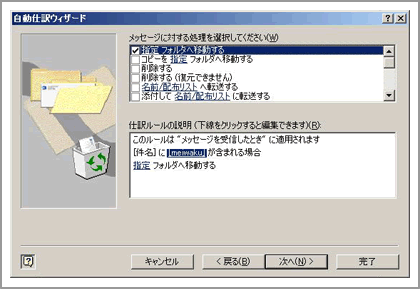
6. 自動仕訳ウィザード画面
[新規作成]をクリックし、お好きな名前を入力してください。右図では、例として[So-net迷惑メール]と入力しています。入力したら、[OK]ボタンをクリックしてください。
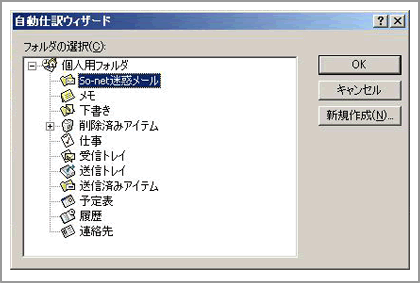
7. 自動仕訳ウィザード画面
[自動仕訳ウィザード]画面でも[OK]ボタンをクリックしてください。[次へ]ボタンをクリックすると例外条件の設定に移りますが、ここでは設定しないで[次へ]ボタンをクリックします。
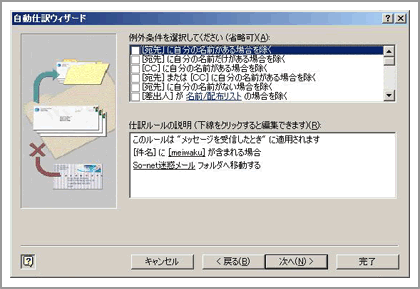
8. 自動仕訳ウィザード画面7. 自動仕訳ウィザード画面
[仕訳ルールに名前を付けてください]の欄に、お好きな名前を入力してください。右図では、例として[So-net迷惑メール]と入力しています。[この仕訳ルールを有効にする]にチェックを入れて、[完了]ボタンをクリックしてください。[自動仕訳ウィザード]画面では[OK]ボタンをクリックしてください。これで、Microsoft Outlookの設定は終了です。